Los íconos de escritorio de reparación se siguen reorganizando después de la actualización de Windows 10 Creators
Miscelánea / / November 28, 2021
Los íconos de escritorio de reparación se reorganizan después de la actualización de Windows 10 Creators: Después de instalar la última actualización de Windows 10 Creators Update, los usuarios se quejan de un nuevo problema extraño en el que los iconos del escritorio se reorganizan automáticamente. Cada vez que el usuario pulsa para actualizar, la disposición de los iconos del escritorio cambia o se estropea. En resumen, cualquier cosa que haga, desde guardar un nuevo archivo en el escritorio, hasta reorganizar los iconos en el escritorio, hasta cambiar el nombre de los archivos o los accesos directos en el escritorio, afectará la disposición de los iconos de una forma u otra.

En algunos casos, además de los problemas anteriores, los usuarios también se quejan del problema del espaciado de los iconos como antes. la actualización, el espacio entre los íconos era diferente y después de la Actualización de creadores, el espaciado de los íconos también se estropea hasta. A continuación se muestra el anuncio oficial de Windows de una nueva función que se está introduciendo en Creators Update llamada Mejoras en la ubicación de los iconos del escritorio:
Windows ahora reorganiza y escala los iconos del escritorio de manera más inteligente cuando cambia entre diferentes monitores y configuraciones de escala, buscando preservar el diseño de su icono personalizado en lugar de codificar ellos.
Ahora, el problema principal de esta función es que no puede desactivarla y esta vez Microsoft realmente se equivocó al introducir esta función que está causando más daño que bien. De todos modos, sin perder más tiempo, veamos cómo arreglar realmente los íconos del escritorio que se siguen reorganizando después de la actualización de Windows 10 Creators con la guía de solución de problemas que se enumera a continuación.
Contenido
- Los íconos de escritorio de reparación se siguen reorganizando después de la actualización de Windows 10 Creators
- Método 1: cambiar la vista de iconos
- Método 2: habilitar Alinear iconos a la cuadrícula
- Método 3: desmarque Permitir que los temas cambien los iconos del escritorio
- Método 4: eliminar la caché de iconos
- Método 5: retroceder a la compilación anterior de Windows 10
Los íconos de escritorio de reparación se siguen reorganizando después de la actualización de Windows 10 Creators
Asegurate que crear un punto de restauraciónpor si acaso algo sale mal.
Método 1: cambiar la vista de iconos
1.Haga clic derecho en el escritorio y luego seleccione Vista y cambie la vista de su vista seleccionada actualmente a cualquier otra. Por ejemplo, si actualmente está seleccionado "Medio", haga clic en "Pequeño".

2.Ahora seleccione de nuevo la misma vista que se seleccionó anteriormente, por ejemplo, seleccionaríamos Medio de nuevo.
3.A continuación, seleccione "Pequeña”En la opción Ver e inmediatamente verá los cambios en el icono del escritorio.

Después de esto, el icono no se reorganizará automáticamente.
Método 2: habilitar Alinear iconos a la cuadrícula
1.Haga clic derecho en un espacio vacío en el escritorio y luego seleccione Ver y desmarcar Alinear iconos a la cuadrícula.

2.Ahora de nuevo desde la opción de vista habilitar Alinear iconos a la cuadrícula y vea si puede solucionar el problema.
3.Si no, entonces desde la opción Ver desmarque los iconos de organización automática y todo saldrá bien.
Método 3: desmarque Permitir que los temas cambien los iconos del escritorio
1.Presione la tecla de Windows + I para abrir Configuración y luego haga clic en Personalización.

2.En el menú de la izquierda, seleccione Temas y luego haga clic en Configuración del icono de escritorio.

3. Ahora, en la ventana Configuración del icono del escritorio, desmarque la opción "Permitir que los temas cambien los iconos del escritorio" en la parte inferior.

4. Haga clic en Aplicar seguido de Aceptar.
5.Reinicie su PC para guardar los cambios y ver si puede Los íconos de escritorio de reparación siguen reorganizándose automáticamente.
Método 4: eliminar la caché de iconos
1.Asegúrese de guardar todo el trabajo que está haciendo actualmente en su PC y cierre todas las aplicaciones o ventanas de carpetas actuales.
2.Presione Ctrl + Shift + Esc al mismo tiempo para abrir Administrador de tareas.
3.Haga clic derecho en Explorador de Windows y seleccione Tarea final.

4.Haga clic en Expediente luego haga clic en Ejecuta una nueva tarea.

5.Tipo cmd.exe en el campo de valor y haga clic en Aceptar.

6.Ahora escriba el siguiente comando en cmd y presione Enter después de cada uno:
CD / d% perfil de usuario% \ AppData \ Local
DEL IconCache.db / a
SALIDA

7. Una vez que todos los comandos se hayan ejecutado correctamente, cierre el símbolo del sistema.
8.Ahora vuelva a abrir el Administrador de tareas si ha cerrado y luego haga clic en Archivo> Ejecutar nueva tarea.
9. Escriba explorer.exe y haga clic en Aceptar. Esto reiniciaría su Explorador de Windows y Los íconos de escritorio de reparación siguen teniendo problemas reorganizados.

Método 5: retroceder a la compilación anterior de Windows 10
Primero, vaya a la pantalla de inicio de sesión y luego haga clic en Botón de encendido luego Manten sostenido Shift y luego haga clic en Reiniciar.

2.Asegúrese de no soltar el botón Shift hasta que vea el Menú de opciones de recuperación avanzadas.

3.Ahora navegue a lo siguiente en el menú Opciones de recuperación avanzadas:
Solucionar problemas> Opciones avanzadas> Volver a la compilación anterior.

3. Después de unos segundos, se le pedirá que elija su cuenta de usuario. Haga clic en la Cuenta de usuario, escriba su contraseña y haga clic en Continuar. Una vez hecho esto, elija la opción Volver a la compilación anterior nuevamente.
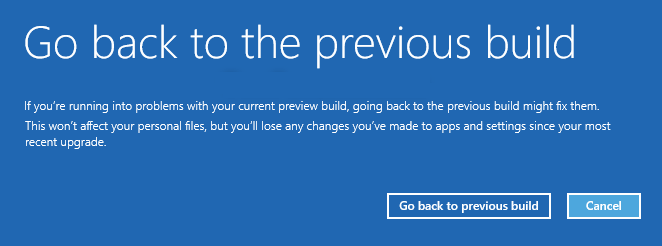
Recomendado para ti:
- Solucionar problemas de audio Actualización de creadores de Windows 10
- Cómo arreglar los iconos a los que les falta su imagen especializada
- Solución El sistema operativo no está configurado actualmente para ejecutar esta aplicación
- Solucione las fotos o los íconos de imágenes que faltan después de la actualización de los creadores
Eso es todo lo que tienes con éxito Los íconos de escritorio de reparación se siguen reorganizando después de la actualización de Windows 10 Creators pero si aún tiene alguna pregunta con respecto a esta guía, no dude en hacerla en la sección de comentarios.



